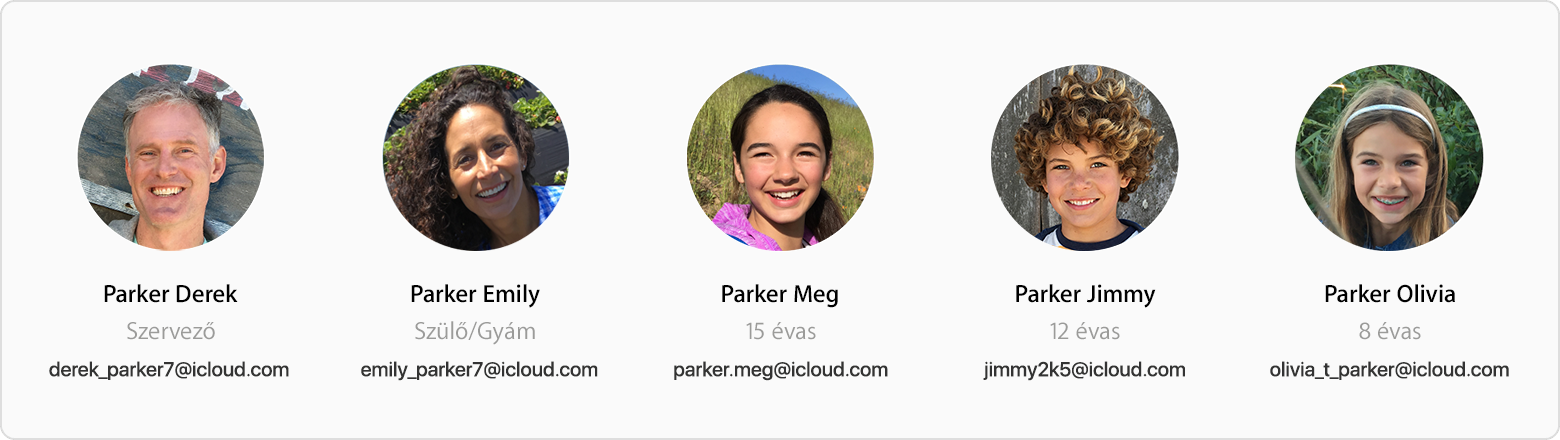
Az Apple ID azonosító egy olyan fiók, amelynek segítségével használatba veheti az Apple összes szolgáltatását, így a Családi megosztást is. Az összes családtagnak a saját Apple ID azonosítójával kell csatlakoznia a Családi megosztáshoz. Így a család megoszthatja a vásárlásokat, az Apple Music Családi tagságot, az iCloud-tárhelyet, a fényképeket és az egyéb elemeket is, méghozzá anélkül, hogy ehhez olyan személyes adatokat kellene megadniuk, mint az e-mail-cím, a szöveges üzenetek vagy a jelszavak. Ha az egyik családtagja még nem rendelkezik Apple ID azonosítóval, készítsen neki egyet. Gyermekének Ön is létrehozhatja az Apple ID azonosítót, ha még nem elég idős ahhoz, hogy önmaga hozza létre.
A vásárláshoz használt Apple ID azonosító megerősítése
Amikor beállította a Családi megosztást, vagy csatlakozott hozzá, ellenőriznie kell az iTunes Store, Books Store és App Store áruházbeli vásárlásokhoz használt Apple ID azonosítóját. Ez az azonosító a legtöbb esetben megegyezik az egyéb szolgáltatásokban használt Apple ID azonosítóval. Ha azonban egy másik Apple ID azonosítót használ a vásárlásokhoz, megadhatja azt is – így automatikusan megoszthatja a megvásárolt tartalmakat a családjával az adott Apple ID azonosító segítségével.
A Családi megosztás beállítása után az alábbiakhoz hasonlóan fog kinézni a fiókja. Ha megnézi a gyermeke fiókját, akkor az ő Apple ID azonosítóját fogja látni a sajátja helyett.
Az Apple ID azonosító ellenőrzése az iCloud szolgáltatásban
iPhone készüléken koppintson a Beállítások > [az Ön neve] menüpontra. Ha az iOS 10.2-es vagy korábbi verzióját használja, koppintson a Beállítások > iCloud menüpontra.
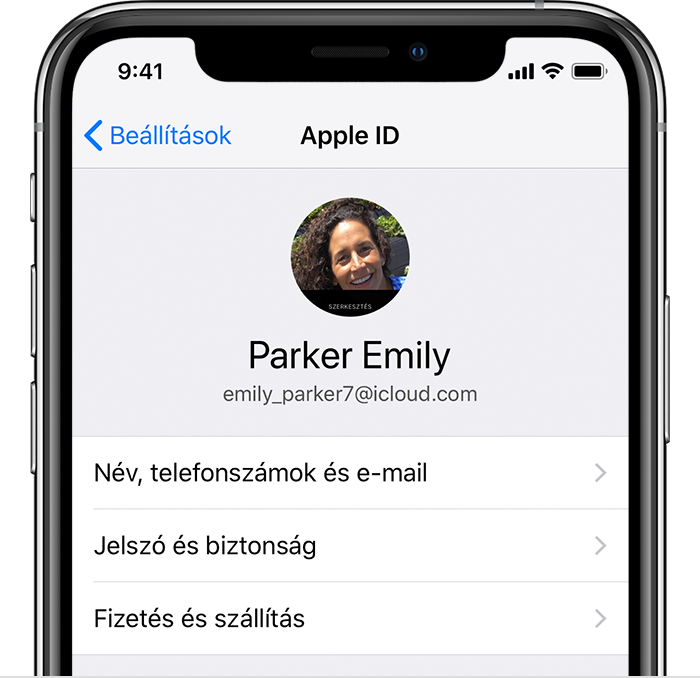
Macen válassza ki az Apple menü > Rendszerbeállítások menüpontját, majd kattintson a Családi megosztás lehetőségre. Ha macOS Mojave vagy korábbi rendszert használ, válassza az Apple menü > Rendszerbeállítások menüpontját, és kattintson az iCloud lehetőségre.
A megvásárolt tartalmak és zene megosztásához használt Apple ID azonosító ellenőrzése
iPhone készüléken koppintson a Beállítások > [az Ön neve] > Családi megosztás menüpontra. Ha az iOS 10.2-es vagy korábbi verzióját használja, koppintson a Beállítások > iCloud > Család menüpontra, majd koppintson a saját nevére.
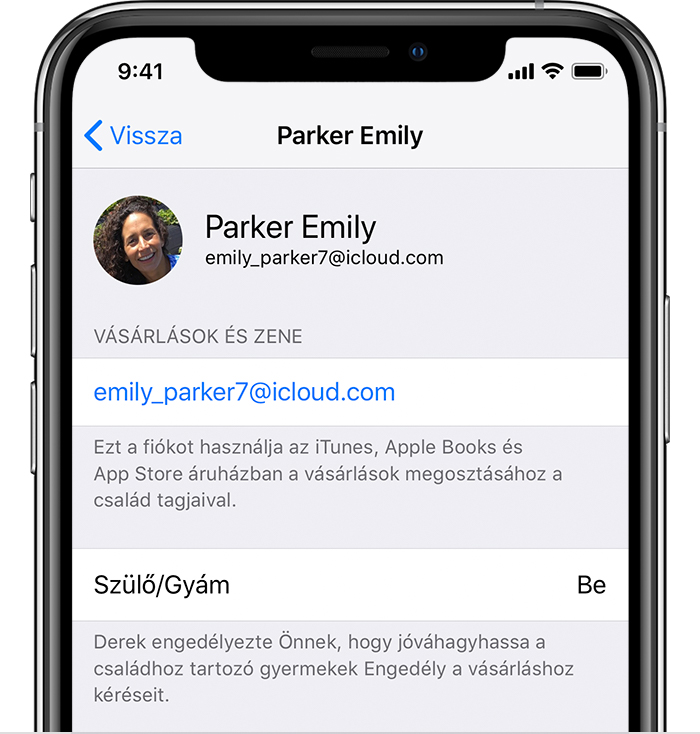
Macen válassza ki az Apple menü > Rendszerbeállítások menüpontját, majd kattintson a Vásárlások megosztása ikonra. Ha macOS Mojave vagy korábbi rendszert használ, válassza az Apple menü > Rendszerbeállítások menüpontját, és kattintson az iCloud lehetőségre. Kattintson a Család kezelése lehetőségre, majd a saját nevére.
Az Apple ID azonosító ellenőrzése az iTunesés App Store-ban
iPhone készüléken koppintson a Beállítások > [az Ön neve] > iTunes és App Store menüpontra. Ha az iOS 10.2-es vagy korábbi verzióját használja, koppintson a Beállítások > iTunes és App Store menüpontra.
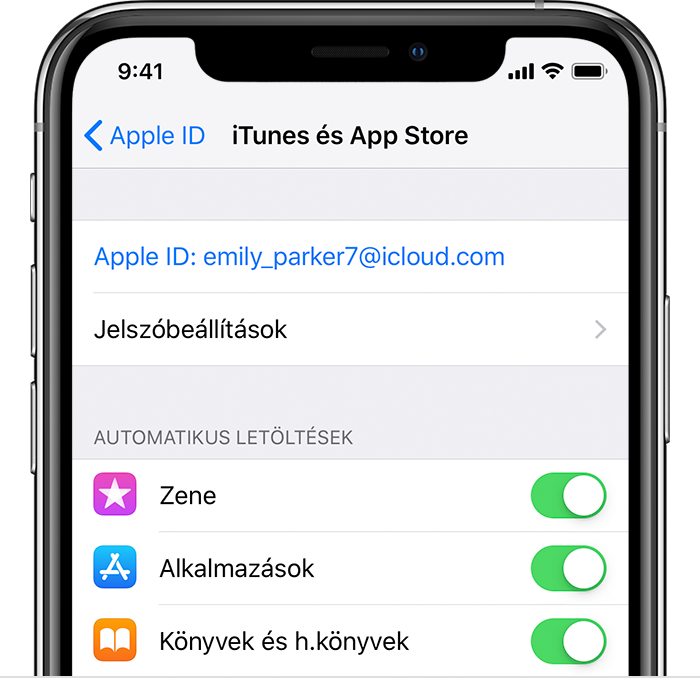
Macen nyissa meg az App Store alkalmazást > [az Ön neve], majd kattintson az Információk megtekintése elemre.
Az ott látható Apple ID azonosítónak meg kell egyeznie a Családi megosztásban a megvásárolt tartalmak megosztásához használt azonosítóval.

Ne használják ugyanazt az Apple ID azonosítót
Ha megosztva használ egy Apple ID azonosítót az egyik családtaggal az iTunes és az App Store áruházbeli vásárlásokhoz, akkor bizonyos szolgáltatások egy felhasználóként fogják kezelni Önöket. Többek között az alábbi problémák jelentkezhetnek:
- Családi előfizetés az Apple Music szolgáltatásban: Saját könyvtárának használata helyett a másik családtaggal fog osztozni egy könyvtáron, és ugyanazokat a javaslatokat fogják látni.
- iTunes Store, Apple Books és App Store áruházban megvásárolt tartalmak: Ha felhagynak a Családi megosztás használatával, csak a megosztva használt Apple ID azonosító tulajdonosa tartja meg az összes megvásárolt tartalmat. így a másik felhasználó elveszítheti a fiókban található – köztük az általa vásárolt – tartalmakhoz való hozzáférést.
- Apple Podcastok, Apple Books és iTunes U: a podcastepizódok, a könyvjelzők és az iTunes U-kurzusok a másik családtag beállításai szerint fognak szinkronizálódni, illetve annak ellenére törlődnek, hogy Ön ezt nem szeretné.
Ha meg szeretné tekinteni, hogy az egyik családtag milyen Apple ID azonosító segítségével osztja meg a tartalmakat, koppintson a Beállítások > [az Ön neve] > Családi megosztás menüpontra, majd koppintson a családtag nevére. Ha az iOS 10.2-es vagy korábbi verzióját használja, koppintson a Beállítások > iCloud > Család menüpontra. Győződjön meg arról, hogy senki más nem használja az Ön Apple ID azonosítóját tartalmak megosztására.

További információk
- Fiók létrehozása a gyermeknek és a fiók kezelése.
- Tekintse meg, hogy mi osztható meg a családjával, és hogy milyen tartalmak megosztására nincs lehetőség. Például megoszthatja az iTunes Store áruházból származó zenéket és egyéb tartalmakat, arra azonban nincs lehetőség, hogy az iTunes Match szolgáltatáshoz hozzáadott, de nem az iTunes Store áruházból származó dalokat megossza.
- Itt segítséget kaphat, ha nem találja a családja által megosztott tartalmakat.